Tutorial: Cableado y conexión a Azure Data Box Heavy
Introducción a Azure Data Box Heavy
En este tutorial se describe cómo cablear, conectar y encender un dispositivo Azure Data Box Heavy.
En este tutorial, aprenderá a:
- Cablear Data Box Heavy
- Conectarse a un dispositivo Data Box Heavy
En esta guía se proporcionan instrucciones para revisar los requisitos previos, conectar el dispositivo, copiar datos, realizar la carga en Azure y, después, comprobar los datos cargados.
Prerrequisitos
Antes de comenzar, asegúrese de que:
- Debes completar el Tutorial: Pedido de Azure Data Box Heavy.
- Recibes tu dispositivo Data Box Heavy y el estado del pedido en el portal se actualiza a Entregado.
- Si usó el servicio White Glove para el pedido, el servicio de entrega habrá desempaquetado el dispositivo y llevado la caja para usarla cuando devuelva el dispositivo.
- Si has administrado el envío mediante otro transportista, habrás desempaquetado el dispositivo y guardado la caja para usarla al devolver el dispositivo. Debes devolver el dispositivo en la misma caja en la que se envió.
- Debes revisar las directrices de seguridad de Data Box Heavy.
- Debe tener acceso a un sitio llano en el centro de datos que se encuentre próximo a una conexión de red disponible que pueda acomodar un dispositivo con esta superficie. Este dispositivo no se puede montar en bastidor.
- Debes recibir cuatro cables de alimentación con toma de tierra para usarlos con el dispositivo de almacenamiento.
- Tiene un equipo host conectado a la red del centro de datos. Data Box Heavy copia los datos desde dicho equipo. El equipo host debe ejecutar un sistema operativo compatible.
- El centro de datos tiene una red de alta velocidad. Es muy recomendable tener una conexión de 10 GbE como mínimo.
- Tiene un equipo portátil con un cable RJ-45 para conectarse a la interfaz de usuario local y configurar el dispositivo. Use el portátil para configurar cada nodo del dispositivo una vez.
- Los cables siguientes se envían con el dispositivo:
- 4 cables de cobre pasivo Mellanox VPI 2M: MC2206130-002
- 4 adaptadores de cable Ethernet Mellanox: MAM1Q00A-QSA
- Cable de alimentación regional
- Debes tener un cable de 40 Gbps o un cable de 10 Gbps por nodo de dispositivo. Si tienes tus propios cables:
- Elija cables que sean compatibles con la interfaz de red MCX314A-BCCT de Mellanox.
- Para el cable de 40 Gbps, el extremo del cable del dispositivo debe ser QSFP+.
- Para el cable de 10 Gbps, se necesita un cable SFP+ que se conecte a un conmutador de 10 Gbps en un extremo, con un adaptador de QSFP+ a SFP+ (o el adaptador QSA) en el extremo que se conecta al dispositivo.
Cableado del dispositivo para tener alimentación
Siga estos pasos para cablear el dispositivo.
Inspeccione el dispositivo para comprobar si hay alguna evidencia de que haya sido alterado o de que haya sufrido algún otro daño evidente. No continúes si el dispositivo muestra signos de alteración o está gravemente dañado. Póngase en contacto con el Soporte técnico de Microsoft de inmediato para que le ayude a evaluar si el dispositivo está en buenas condiciones y si debe devolverlo para que se lo cambien.
Mueva el dispositivo al sitio de la instalación.

Bloquea las ruedas traseras del dispositivo como se muestra.

Busque los botones que abren las puertas de la parte delantera y trasera del dispositivo. Abra y mueva la puerta delantera hasta que esté alineada con el lateral del dispositivo. Repite el proceso con la puerta trasera también. Ambas puertas deben permanecer abiertas cuando el dispositivo esté en funcionamiento para que haya un flujo de aire óptimo desde la parte delantera a la trasera del dispositivo.
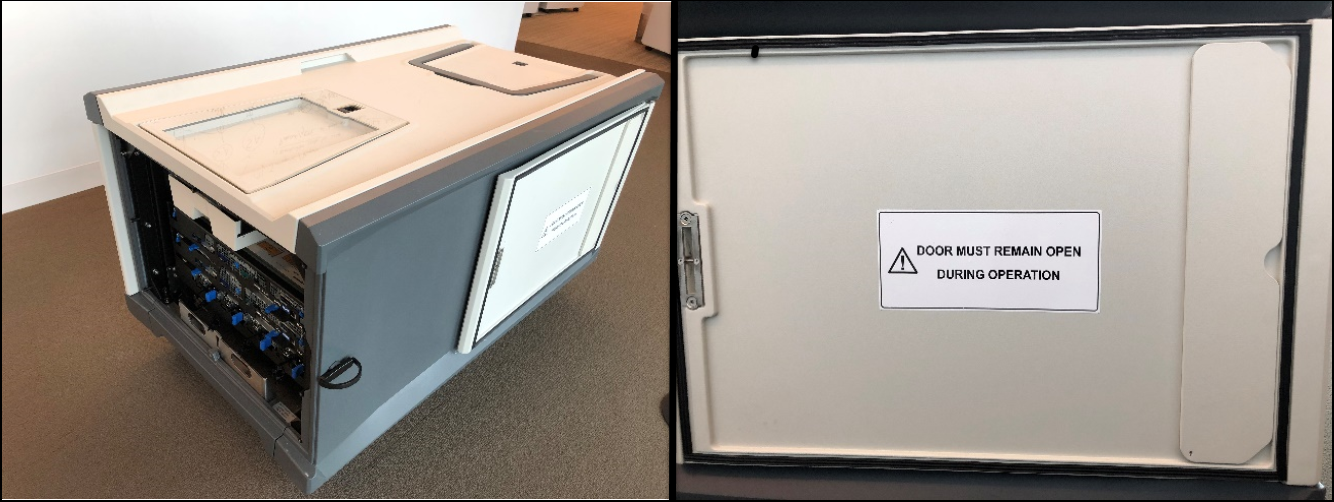
La bandeja de la parte posterior del dispositivo debe tener cuatro cables de alimentación. Quite todos los cables de la bandeja y apártelos.

El siguiente paso es identificar los distintos puertos de la parte posterior del dispositivo. Hay dos nodos de dispositivo: NODE1 y NODE2. Cada nodo tiene cuatro interfaces de red: MGMT, DATA1, DATA2 y DATA3. MGMT se usa para configurar la administración durante la configuración inicial del dispositivo. DATA1-DATA3 son puertos de datos. Los puertos MGMT y DATA3 son de 1 Gbps, mientras que DATA1 y DATA2 puede funcionar como puertos de 40 Gbps o de 10 Gbps. En la parte inferior de los dos nodos del dispositivo hay cuatro fuentes de alimentación (PSU) que se comparten entre los dos nodos de dispositivo. Si mira al dispositivo, las PSU son PSU1, PSU2, PSU3, y PSU4, de izquierda a derecha.

Conecta los cuatro cables de alimentación a las fuentes de alimentación del dispositivo. Los LED verde se encienden y parpadean.
Usa los botones de encendido del plano frontal para encender los nodos del dispositivo. Mantén el botón de encendido pulsado unos segundos hasta que se enciendan las luces azules. Todos los LED de color verde de las fuentes de alimentación de la parte posterior del dispositivo deben estar fijos. El panel frontal de funcionamiento del dispositivo también contiene indicadores LED de error. Cuando se enciende un LED de error, indica que una fuente de alimentación o un ventilador está defectuoso, o bien un problema con las unidades de disco.

Conecte por cable el primer nodo de la red
En uno de los nodos del dispositivo, realice los pasos siguientes para realizar la conexión por cable a la red.
Usa el cable de red de tipo CAT 6 RJ-45 para conectar un equipo host en el puerto de administración de 1 Gbps. Este cable se muestra en la foto en la parte superior derecha, conectada al enchufe con la etiqueta
MGMT.Usa un cable QSFP+ (de fibra o cobre) para conectar al menos una interfaz de red de 40 Gbps (preferiblemente, más de 1 Gbps) para los datos. Si usa un conmutador de 10 Gbps, usa un cable SFP+ con un adaptador de QSFP+ a SFP+ (el adaptador QSA) a fin de conectar la interfaz de red de 40 Gbps para los datos.

Importante
DATA 1 y DATA2 cambian y no coinciden con lo que se muestra en la interfaz de usuario web local. El adaptador del cable de 40 Gbps se conecta cuando se inserta tal como se muestra.

Configuración del primer nodo
Realice los pasos siguientes para configurar el dispositivo mediante la configuración local y Azure Portal.
Descargue las credenciales del dispositivo del portal. Vaya a General > Detalles del dispositivo. Copie el valor de Device password (Contraseña del dispositivo). Estas contraseñas está asociadas a un determinado orden en el portal. Hay dos números de serie de dispositivos visibles. Estos números de serie corresponden a los dos nodos de Data Box Heavy. La contraseña del administrador de dispositivos es la misma en ambos nodos.
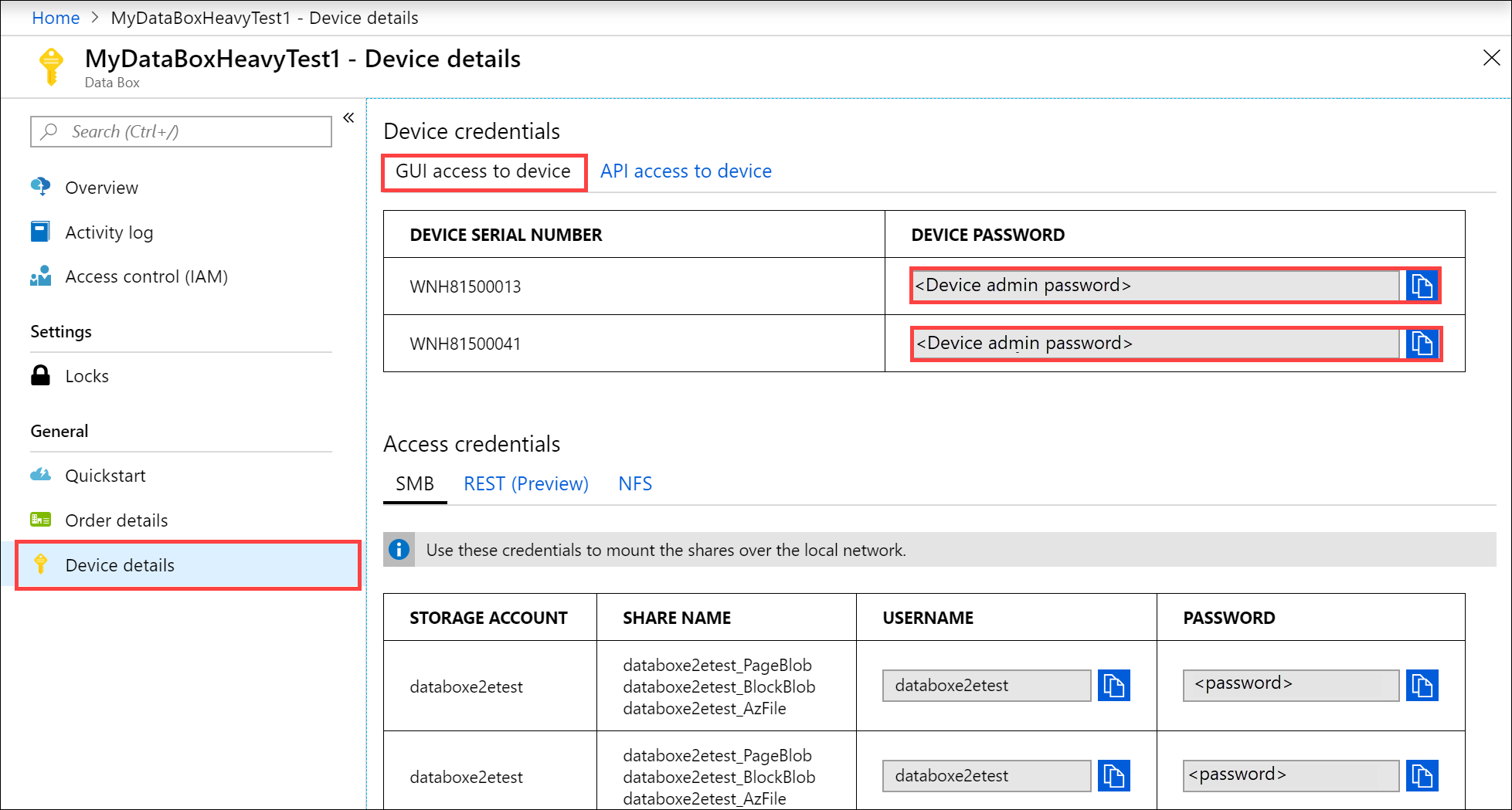
Conecte la estación de trabajo cliente al dispositivo a través de un cable de red RJ-45 CAT 6.
Configure el adaptador Ethernet en el equipo que usa para conectarse al dispositivo con la dirección IP estática
192.168.100.5y la subred255.255.255.0.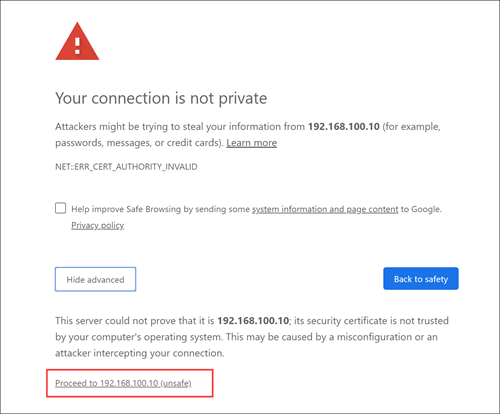
Conéctese a la interfaz de usuario web local en la siguiente dirección URL:
http://192.168.100.10. Selecciona Avanzado y luego Continuar con 192.168.100.10 (no seguro).Se muestra la página Inicio de sesión de la interfaz de usuario web local.
- Uno de los números de serie del nodo de esta página coincide con la interfaz de usuario del portal como con la interfaz de usuario web local. Tome nota del número de nodo para la asignación del número de serie. Hay dos nodos y dos números de serie de dispositivo en el portal. Esta asignación le ayuda a saber qué nodo corresponde a cada número de serie.
- En este momento, el dispositivo está bloqueado.
- Especifica la contraseña de administrador de dispositivos que obtuviste en el paso anterior y selecciona Iniciar sesión para iniciar sesión en el dispositivo.
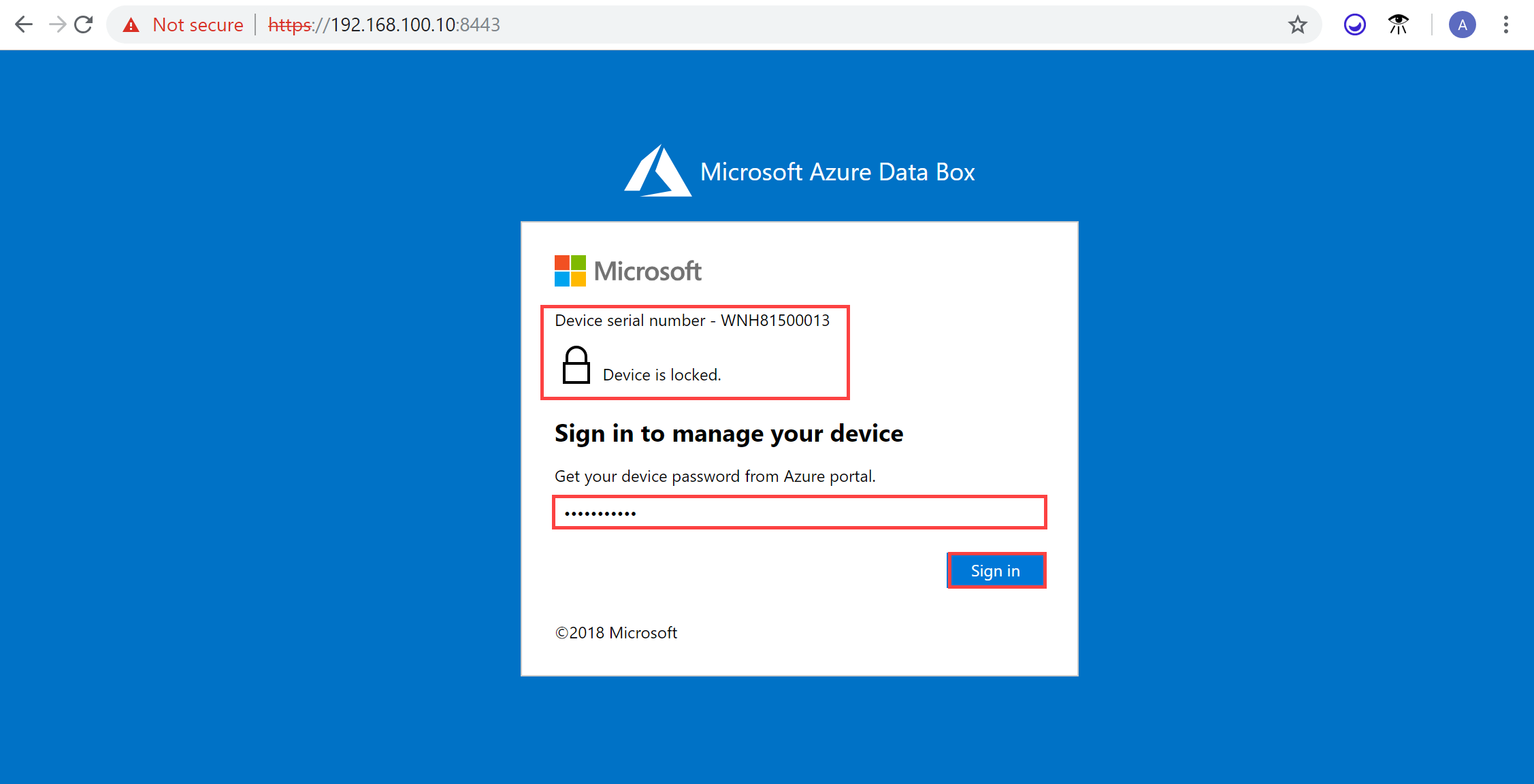
En el Panel, asegúrese de que las interfaces de red están configuradas. Hay cuatro interfaces de red en el nodo del dispositivo, dos de 1 Gbps y dos de 40 Gbps. Una de las interfaces de 1 Gbps es de administración, por lo que no puede configurarla el usuario. Las tres interfaces de red restantes están dedicadas a los datos y las configura el usuario.
Si DHCP está habilitado en el entorno, las interfaces de red se configuran automáticamente.
Si DHCP no está habilitado, vaya a Establecer interfaces de red y asigna direcciones IP estáticas, en caso de que sea necesario.
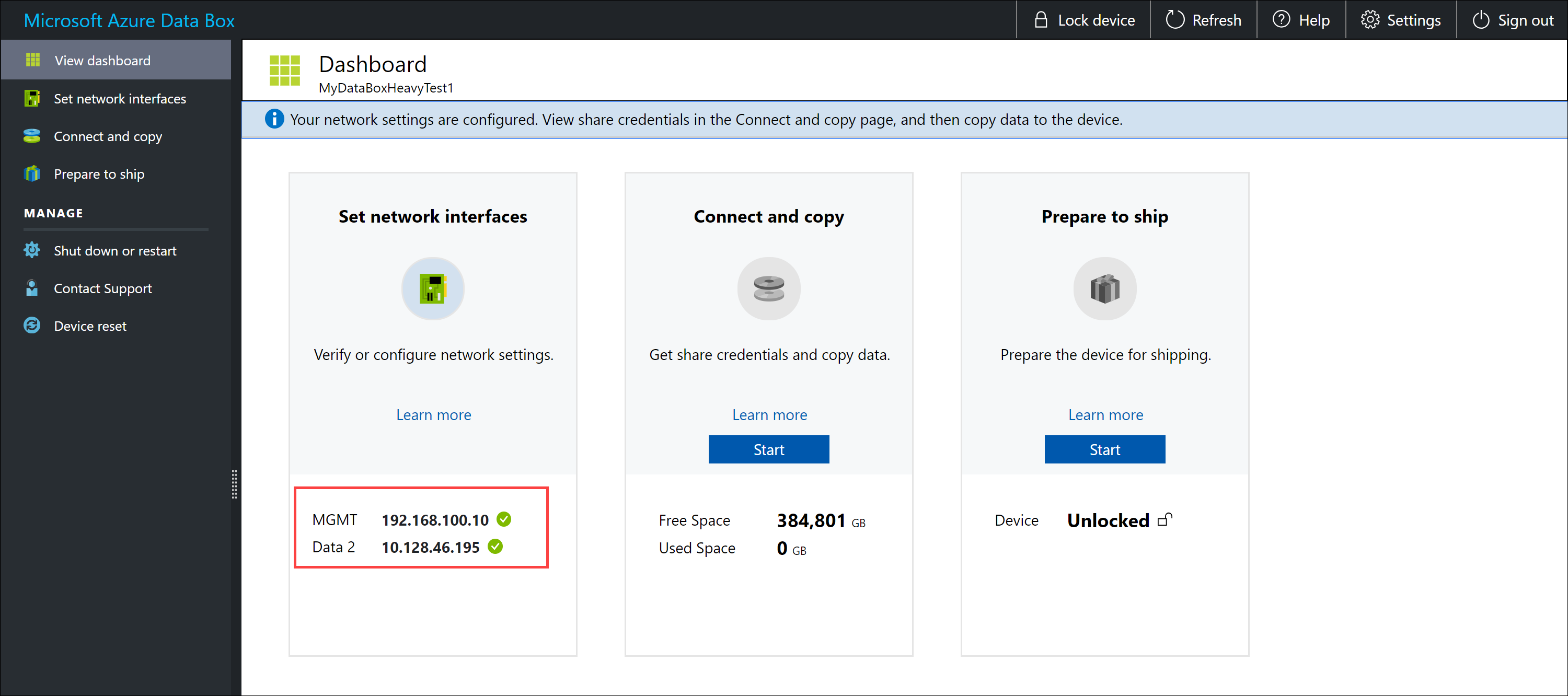
Configuración del segundo nodo
Siga los pasos que se detallan en la sección Configuración del primer nodo para el segundo nodo del dispositivo.
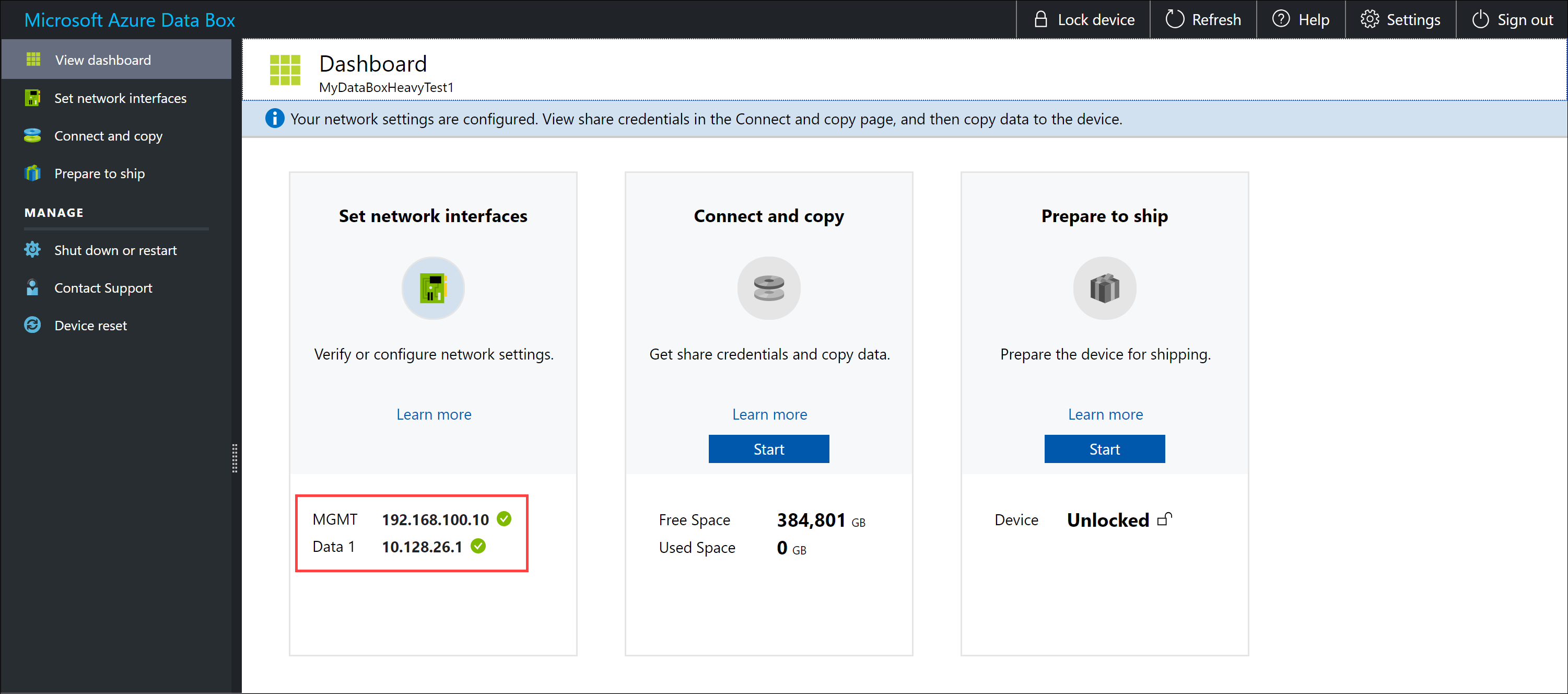
Después de completada la configuración del dispositivo, puede conectarse a los recursos compartidos del dispositivo y copiar los datos desde el equipo en el dispositivo.
Pasos siguientes
En este tutorial, ha obtenido información acerca de varios temas relacionados con Azure Data Box Heavy, como:
- Cablear Data Box Heavy
- Conectarse a un dispositivo Data Box Heavy
Pase al siguiente tutorial, donde aprenderá a copiar datos en Data Box Heavy.